Wenn Sie in Windows 10 mit einem unbekannten schweren Fehler von Ctfmon.exe konfrontiert sind und sich nicht sicher sind, was es ist und wie das Problem behoben werden kann, sind Sie hier richtig. Diese Probleme werden hauptsächlich durch die Speichernutzung verursacht, insbesondere beim Spielen. Dies kann auch auf eine langsame Datenverarbeitung im System, fehlerhafte, veraltete oder inkompatible Treiber auf dem Computer zurückzuführen sein. Was ist Ctfmon.exe? ist ein Hintergrundprozess, mit dem Sprach-, Handschrift- und andere Benutzereingabedienste wie Stift, Tablet usw. erkannt werden. Dies weist darauf hin, dass auf Ihrem Betriebssystem beschädigte oder fehlende Software vorhanden ist, was den Prozess schwierig macht. einen Fehler verursachen. Werfen wir einen Blick auf die wahrscheinlichsten Lösungen für den unbekannten harten Fehler Ctfmon.exe.
Behebung des unbekannten schweren Fehlers Ctfmon.exe unter Windows 10
1. Bereinigen Sie den Start in Windows 10
Clean Boot ist sehr nützlich, um einen Start ohne Dienste von Drittanbietern zu diagnostizieren, der in Windows 10 zu einem unbekannten Hard Error führen kann. Bevor Sie fortfahren, stellen Sie sicher, dass Sie als Administrator angemeldet sind. Befolgen Sie die nachstehende Anleitung, um ein Umschreiben zu vermeiden:
So starten Sie in den Windows Clean Boot-Modus.
2. Entfernen Sie kürzlich installierte Apps in Windows 10
Wenn dieses Problem nach der Installation neuer Software auftritt, können Sie diese bestimmte Anwendung deinstallieren und später erneut installieren, um festzustellen, ob sie diesen Fehler verursacht. Geben Sie den Suchstart "Systemsteuerung" ein und öffnen Sie ihn. Klicken Sie dann auf "Programm deinstallieren". Suchen Sie in der sich öffnenden Liste nach Datum und Uhrzeit die zuletzt installierten Anwendungen, von denen Sie vermuten, dass sie den Fehler verursacht haben, und entfernen Sie sie.
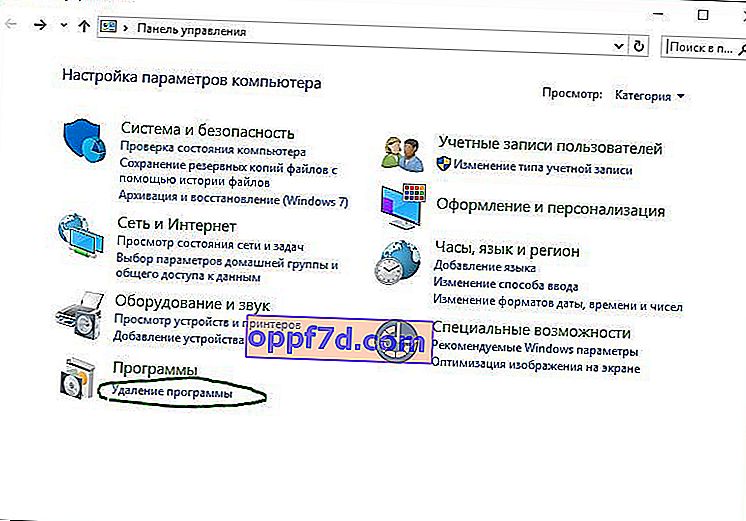
3. Erkennung beschädigter Systemdateien
Windows 10 verfügt möglicherweise über eine beschädigte oder fehlerhafte Datei, die den unbekannten harten Fehler verursacht . Führen Sie zum Reparieren von System- und beschädigten Dateien die Eingabeaufforderung als Administrator aus und geben Sie den folgenden Befehl ein sfc /scannow.

Eine vollständige Anleitung zum Wiederherstellen von Systemdateien.
4. Überprüfen Sie die Festplatte auf Fehler
Wenn Sie den oben beschriebenen Vorgang ausgeführt haben und das Problem auf Ihrem Computer weiterhin besteht, können Sie Ihre Festplatte überprüfen. Eine defekte Festplatte kann einen unbekannten Festplattenfehler verursachen. Um Fehler auf der Festplatte zu beheben, öffnen Sie eine Eingabeaufforderung als Administrator und geben Sie den Befehl ein chkdsk /f /r.
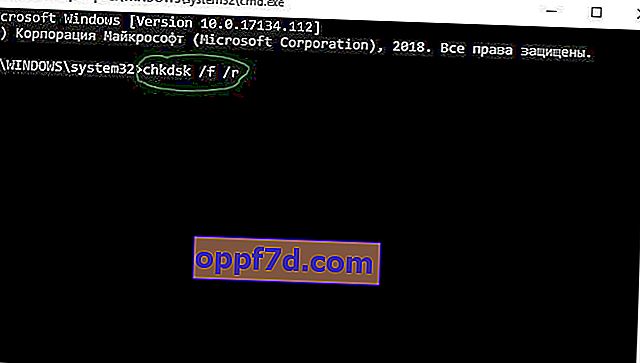
Das vollständige Handbuch zur Wiederherstellung von Festplatten
5. Aktualisieren Sie die Treiber
Unbekannter schwerer Fehler kann auftreten, wenn das System fehlerhafte oder veraltete Treiber hat. Inkompatible Windows-Treiber können verschiedene Probleme verursachen, z. B. nicht funktionierendes Bluetooth, Touchscreen-Probleme, fehlendes WLAN, Bluescreen des Todes usw. Daher ist es immer eine gute Idee, die installierten Treiber zu aktualisieren, um solche Probleme zu vermeiden. Dazu müssen Sie alle Treiber in Windows 10 gleichzeitig aktualisieren. Gehen Sie dazu zu Einstellungen > Update & Sicherheit > Windows Update > und klicken Sie auf Nach Updates suchen .
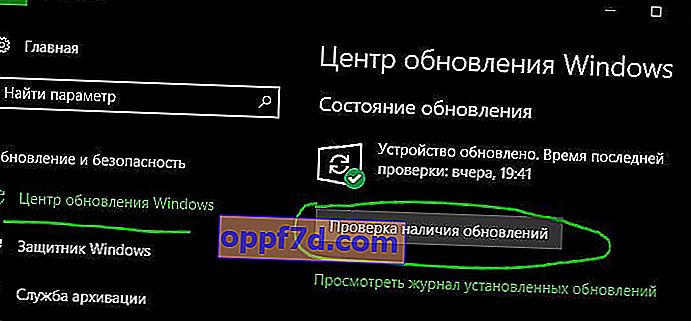
Windows wählt automatisch Treiber aus und installiert sie. Wenn kein Treiber installiert ist, müssen Sie die offizielle Website des Geräteherstellers aufrufen und herunterladen. Sie können auch sehen, welche Treiber fehlen und nicht im "Geräte-Manager" installiert sind, und diese aktualisieren. Siehe unten stehende Anleitung.
So aktualisieren Sie Treiber im Windows 10/8/7 Geräte-Manager
